Oglas
Windows 10 se pojavlja na ogromnem številu naprav. Microsoft napreduje tudi z internetom stvari (IoT), ki Windows 10 Internet of Things Core postavlja kot majhno, a močno različico svojega namiznega okolja.
Danes lahko za testno vožnjo vzamete Windows 10 IoT Core. Vse, kar potrebujete, je malina Pi 3 in malo veste, kako.
Kaj je Windows 10 IoT Core?
"Windows IoT Core je različica sistema Windows 10, ki je optimizirana za manjše naprave z ali brez zaslona, ki delujejo tako v napravah ARM kot x86 / x64."
Nekateri, ki jih nekateri vidijo kot duhovnega naslednika Windows Embedded Compact, nudijo Windows 10 IoT Core široko podporo inteligentnim napravam in IoT storitvam.
Windows 10 IoT Core je glavna točka Microsoftovih 5 milijard ameriških dolarjev vloženih v razvoj IoT do leta 2022. Zato pričakujte veliko podporo in razburljive dogodke za platformo.
Uporabite lahko tudi Windows 10 IoT Core zelo kul projekti na vašem Raspberry Pi 10 kul Raspberry Pi + Windows 10 IoT temeljnih projektovKaj je Windows 10 IoT Core in kako deluje z Raspberry Pi? Tu je nekaj projektov za raziskovanje moči Windows 10 IoT Core in Raspberry Pi. Preberi več .
Katere aplikacije delujejo v Windows 10 IoT Core?
Za začetek ne boste uporabljali svojega Raspberry Pi 3 z Windows 10 IoT Core za zagon programa Microsoft Office ali drugih "tradicionalnih" programov. Ti programi niso združljivi z Raspberry Pi strojna oprema na osnovi ARM.
Vendar bo Windows 10 IoT Core poganjal univerzalne aplikacije za Windows, kot tudi aplikacije, pretvorjene v Universal Windows aplikacije. (Tu in tam boste morda naleteli na nekatere težave, ker vsaka aplikacija deluje drugače.)
Kljub temu je platforma Windows 10 IoT Core: platforma, ki se osredotoča na aplikacije in naprave Internet of Things.
Ali lahko namestim celoten Windows 10 na Raspberry Pi 3?
Ja lahko. Pravo vprašanje pa je: "Zakaj bi to želeli?"
Na tej točki Windows 10 na projektu ARM Windows 10 prihaja v orožje: tukaj je, kaj pomeni za vasMicrosoft se je združil s Qualcomm, da bi ponudil popolno različico sistema Windows 10 za naprave s procesorjem ARM. Pojasnili bomo, kaj ta objava pomeni za vas! Preberi več deluje na napravah Raspberry Pi 3. Žal gre nekoliko počasi, kar je razvidno iz spodnjega videoposnetka. Še bolje, prikazujejo tiste tradicionalne programe Win32, ki se izvajajo v sistemu Windows 10 na Raspberry Pi 3.
Kaj boste morali namestiti Windows 10 IoT
Preden se lotite poti Windows 10 IoT Core, preverite, ali imate ustrezno opremo, da sledite tej vadbi.
- Malina Pi 3 (Raspberry Pi 2 bo prav tako deloval, vendar ne nič. Windows 10 IoT Core podpira samo ARMv7 in novejše)
- 8 GB ali več MicroSD razreda 10 s polnim SD adapterjem
- Ethernet kabel
- HDMI kabel
- 5V 2A napajanje microUSB
- (Izbirno) USB tipkovnica
Za preverjanje namestitve potrebujete kabel HDMI, da priključite Raspberry Pi na združljiv monitor. Tipkovnica USB ni obvezna, ker se bo postopek namestitve dokončal brez kakršne koli interakcije, vendar boste imeli privzeti jezik in izbiro tipkovnice v angleščini ZDA. Če potrebujete drugo jezikovno možnost, potrebujete tipkovnico USB.
Kako namestiti Windows 10 IoT Core na Raspberry Pi 3
Najprej: najprej morate naložiti Windows 10 IoT Core Dashboard.
Pojdite na stran za prenose IoT Windows Dev Center [No Longer Available]. Izberite Prenesite nadzorno ploščo Windows 10 IoT Core (povezano) in namestite aplikacijo. Namestitveni program naloži preostali paket nadzorne plošče in traja minuto, odvisno od hitrosti vašega interneta.
Zdaj morate nastaviti svojo napravo. Izberite Nastavite novo napravo s plošče, na kateri se odprejo nadzorne plošče IoT. Če te možnosti ne vidite, izberite Nastavite novo napravo iz desnega stolpca, nato pritisnite velik modri gumb.
Zaslon za nastavitev naprave je dokaj samoumeven. Prepričajte se, da imate pravilno Vrsta naprave (Broadcom [Raspberry Pi 2 & 3]), nastavite OS Build do Windows 10 IoT Core in da imate pravilno črko pogona za kartico microSD. Poleg tega obvezno nastavite skrbniško ime in geslo. Ko ste pripravljeni, pritisnite Prenesite in namestite.
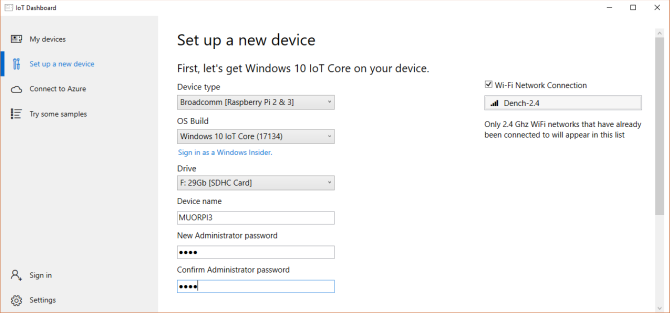
Postopek traja nekaj minut, vendar lahko sledite napredku na nadzorni plošči.
Ko se postopek namestitve zaključi, je čas, da izkopljete vaš Raspberry Pi 3 za naslednji korak.
Kako nastaviti jedro Windows 10 IoT na Raspberry Pi 3
Pred postopkom nastavitve morate storiti štiri stvari:
- Vstavite kartico microSD v Raspberry Pi 3.
- Priključite kabel HDMI na monitor.
- Priključite kabel Ethernet (ali USB Wi-Fi).
- (Izbirno) Priključite tipkovnico USB.
Ko to storite, ste pripravljeni vklopiti Raspberry Pi 3 in začeti postopek namestitve sistema Windows 10 IoT Core. Vstavite napajalnik microUSB in zaženite postopek zagona Raspberry Pi. Postopek namestitve je hiter, kot bi pričakovali pri lahkem operacijskem sistemu.
Nastavitev najprej stopi na stran za izbiro jezika. Povezana tipkovnica se lahko pomika po meniju z gumbom Tab, puščicami in Enter za izbiro. Nato boste prispeli na domačo stran naprave Windows 10 IoT Core.

Obstajajo štirje zavihki menija: Informacije o napravi, ukazna vrstica, brskalnik, in Vadnice. Poleg tega obstaja Nastavitve meni in gumb za vklop.
Raspberry Pi se ne prikaže v "Moje naprave"?
Ko se vaš Raspberry Pi 3 z operacijskim sistemom Windows 10 IoT Core poveže z internetom, se bo prikazal tudi v Moje naprave nazaj na nadzorni plošči Windows IoT.
Če se vaša naprava ne prikaže, lahko poskusite nekaj:
- Znova zaženite Raspberry Pi 3.
- Dvakrat preverite povezavo Ethernet ali USB Wi-Fi.
- Poskrbi exe lahko komunicira prek vašega požarnega zidu:
- Vtipkajte Omrežje v vrstici za iskanje v meniju Start. Spodaj Stanje, poiščite vrsto omrežja (domensko / zasebno / javno), na katerega je računalnik povezan.
- V vrstico za iskanje na plošči Nastavitve (levo od mesta, kjer piše Stanje) vnesite ogenj, nato se pomaknite navzdol in izberite Dovoli aplikacijo prek požarnega zidu Windows.
- Ko se odpre nova plošča, kliknite Spremenite nastavitve.
- Pomaknite se navzdol in poiščite exe. Omogočite ustrezno omrežno polje (tj. Vrsto omrežja, ki ste jo našli v koraku 1).
Povežite se z Raspberry Pi 3 s pomočjo nadzorne plošče Windows IoT
Ko ima vaša naprava dostop do interneta, se lahko neposredno povežete s pomočjo nadzorne plošče Windows IoT.
Preprosto pojdite na Moje naprave, z desno miškino tipko kliknite Raspberry Pi 3 in izberite Odprite na portalu naprav. To odpira Portal naprav Windows.
Uvajanje vzorčne aplikacije v vaš Raspberry Pi 3
Nato poskusite uporabiti eno od vzorčnih aplikacij Microsoft IoT na vaš Raspberry Pi. Microsoft ponuja osnovno aplikacijo Hello World, aplikacijo Internet Radio in IoT Core Blockly, aplikacijo za programiranje blokov.
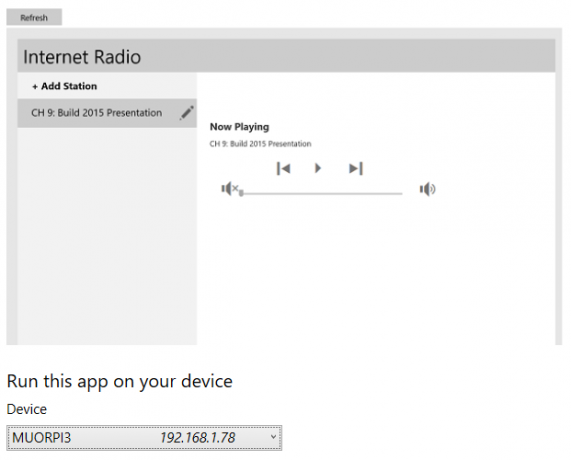
Na nadzorni plošči Windows IoT izberite Poskusite nekaj vzorcev. Izberite in nato v spustnem meniju izberite svojo napravo.
Vsakemu vzorcu je na vzorčni strani na voljo spletna vadnica, poleg tega je več Windows 10 IoT Core razvojne vaje, ki so na voljo vsem, ki jih lahko dostopajo prek povezave Poglej druge projekte in vaje na vzorcih domača stran.
Windows 10 IoT Core na Raspberry Pi 3: Nameščen!
Lahko vidite, kako enostavno je namestiti Windows 10 IoT Core v vaš Raspberry Pi 3. Zdaj ste popolnoma na razpolago za vzorčne aplikacije, ki jih najdete na nadzorni plošči IoT, ali številni brezplačni projekti in vadnice za začetnike, srednje, napredne spretnosti kompleti.
Če se želite resneje posvečati razvoju aplikacij in naprav IoT, učenje programskega jezika, kot je C # Zakaj se programiranja C še vedno vredno naučitiC ni mrtev jezik. Revija IEEE Spectrum jo je pravzaprav uvrstila na prvo mesto med najboljšimi jeziki v letu 2017. Tu je pet razlogov, zakaj. Preberi več , Močno priporočamo C ++ in / ali XAML (razširljiv jezik označevanja aplikacije).
Gavin je višji pisatelj na MUO. Je tudi urednik in vodja SEO-ja za kripto usmerjeno sestrsko spletno mesto MakeUseOf, Blocks Decoded. Ima BA (Hons) Sodobno pisanje z digitalnimi umetniškimi praksami, razbitimi s hribov Devona, in več kot desetletje profesionalnih izkušenj s pisanjem. Uživa obilne količine čaja.


